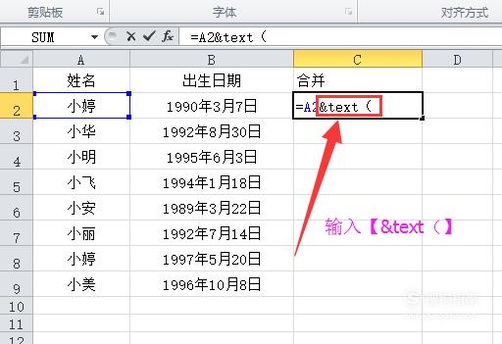Excel中如何利用text函数处理日期
我们在使用Excel制作表格时,有时候会需要将文字与日期进行合并。这时单纯地使用“&”符便不能满足需求,需要用text函数来处理。今天小编就来教你在Excel中利用text函数处理日期。
操作方法
- 01
首先,我们打开电脑,找到Excel2010
- 02
鼠标左键双击图标,打开软件,其界面如图所示
- 03
输入待处理的表格
- 04
在“合并”下面的单元格中输入【=】
- 05
选中“小婷”,这时等号后面会出现“A2”
- 06
在“A2”后面输入【&text(】
- 07
选中小婷的生日,这时右边会弹出“B2”
- 08
接着,我们在“B2”后面输入【,“e年m月d日”)】
- 09
按enter键确定公式,如图,文档与日期就合并好了
- 10
选中刚合并出来的数据,将光标移至单元格右下角,待光标变成一个小的十字架
- 11
光标变成十字架之后,按住鼠标左键,往下拖动鼠标,选中所有待填单元格,再放手。如图,所有日期就都合并好了
- End
- 发表于 2017-08-29 00:00
- 阅读 ( 625 )
- 分类:电脑网络
你可能感兴趣的文章
- Excel表格中,如何在方框里打钩(√) 6 浏览
- excel筛选条件怎么设置 15 浏览
- excel中求和的几种方法(自动求和、输入公式) 31 浏览
- 如何快速把多个excel表合并成一个excel表 35 浏览
- excel表格怎么筛选重复数据 18 浏览
- 怎样在excel中通过出生年月日期自动计算年龄 19 浏览
- excel如何下拉选择其它sheet中的数据 28 浏览
- 如何在Excel表格中制作不同样式的进度条 26 浏览
- excel如何修改图例名称 31 浏览
- EXCEL中如何将表格加斜线一分为二,并输入文字 32 浏览
- Excel如何取前几位数、中间几位数、后几位数 33 浏览
- excel如何分割列表 42 浏览
- excel如何设置下拉菜单 33 浏览
- excel怎么在功能区创建常用工具组 34 浏览
- Excel表格中如何输入数据显示对应的图标 36 浏览
- Excel如何关闭VB功能 34 浏览
- Excel中Sumif函数的使用方法 29 浏览
- excel如何每行后面插入一行(表格隔行插入行) 57 浏览
- Excel表格批量乘以一个数的两种方法 37 浏览
- excel下拉菜单怎么做?Excel怎么设置下拉列表框 36 浏览
最新文章
- 圆通快递在哪里查物流单号 15 浏览
- 剪映短视频怎么去掉字幕 16 浏览
- 微信导航小程序如何添加我的小程序 15 浏览
- 闲鱼如何关闭关注消息通知 19 浏览
- 手机微信怎样清理缓存 17 浏览
- 庆余年第二季在哪里能看到 18 浏览
- 如何在word文档中嵌入另一个word文档 16 浏览
- 王者荣耀战斗风格在哪里设置 18 浏览
- 天天象棋残局挑战第383期怎么过关 18 浏览
- 赶山赶海开饭店怎么去后山挖土豆 16 浏览
- 赶山赶海开饭店怎么去后山采摘小葱 13 浏览
- 猫咪和汤如何制作草帽 16 浏览
- 这城有良田的程咬金如何穿戴龟玉 14 浏览
- 赶山赶海开饭店去后山哪里挖千年野山参 15 浏览
- Excel制作甘特图 15 浏览
- Microsoft Edge浏览器怎么清理缓存 11 浏览
- 淘宝买家秀怎么发布 10 浏览
- 微信钱包隐藏钱包下方金额如何设置 11 浏览
- 华为录音怎么才能剪切一部分 11 浏览
- 华为日历提醒怎么才能设置响铃 10 浏览
相关问题
0 条评论
请先 登录 后评论
admin
0 篇文章
推荐文章
- 别光看特效!刘慈欣、吴京带你看懂《流浪地球》里的科学奥秘 23 推荐
- 刺客信条枭雄闪退怎么解决 14 推荐
- 原神志琼的委托怎么完成 11 推荐
- 野良犬的未婚妻攻略 8 推荐
- 与鬼共生的小镇攻略 7 推荐
- 里菜玩手机的危害汉化版怎么玩 7 推荐
- 易班中如何向好友发送网薪红包 7 推荐
- rust腐蚀手机版怎么玩 6 推荐
- water sort puzzle 105关怎么玩 6 推荐
- 微信预约的直播怎么取消 5 推荐
- ntr传说手机版游戏攻略 5 推荐
- 一起长大的玩具思维导图怎么画 5 推荐